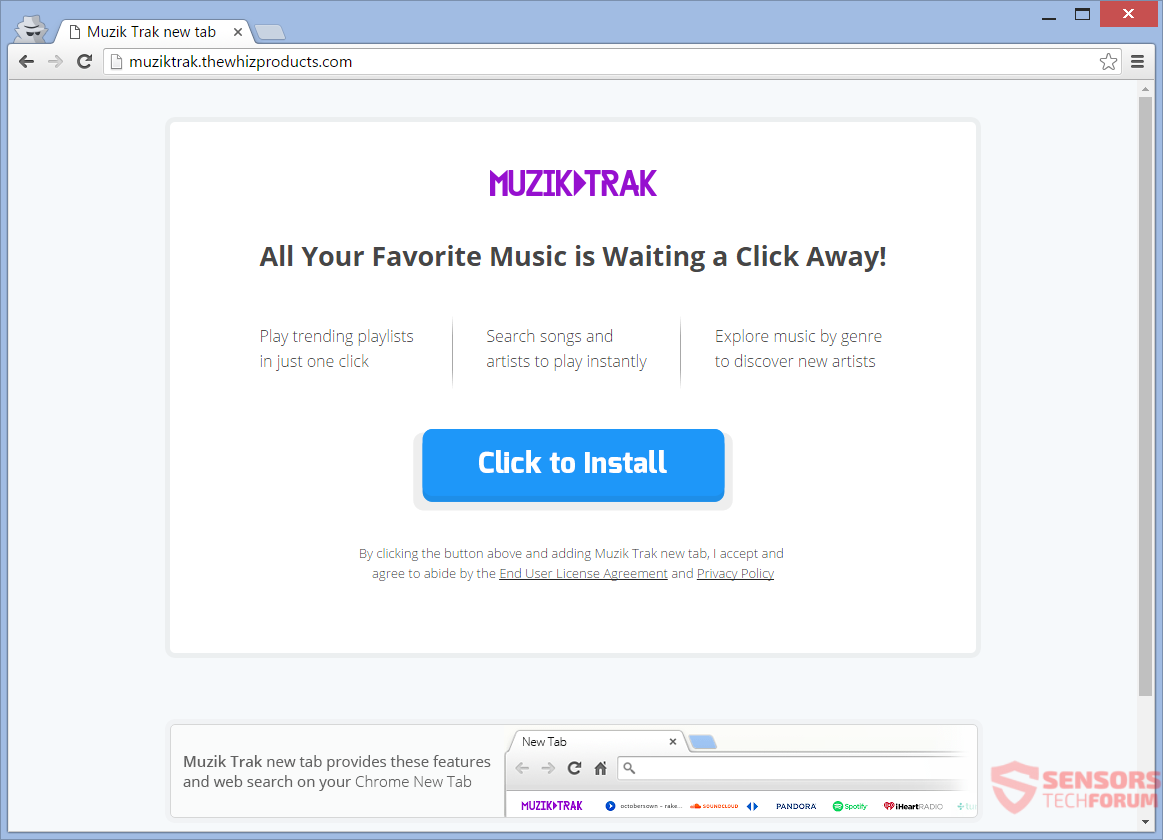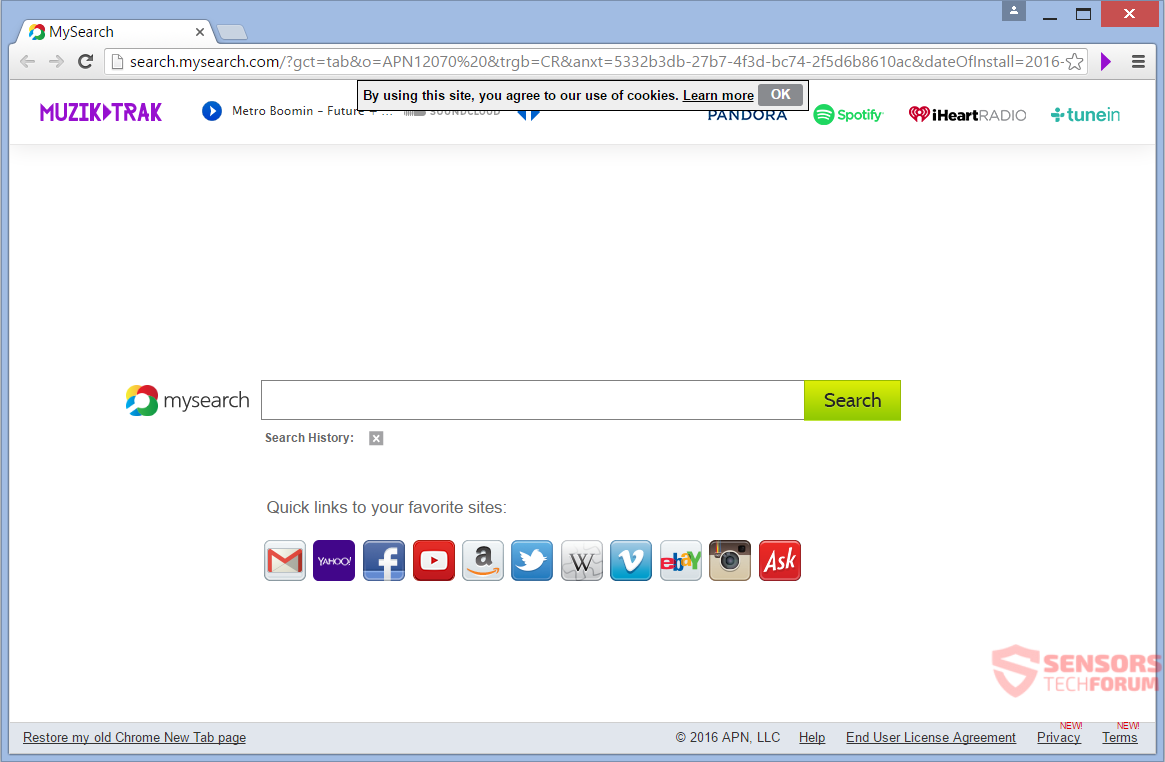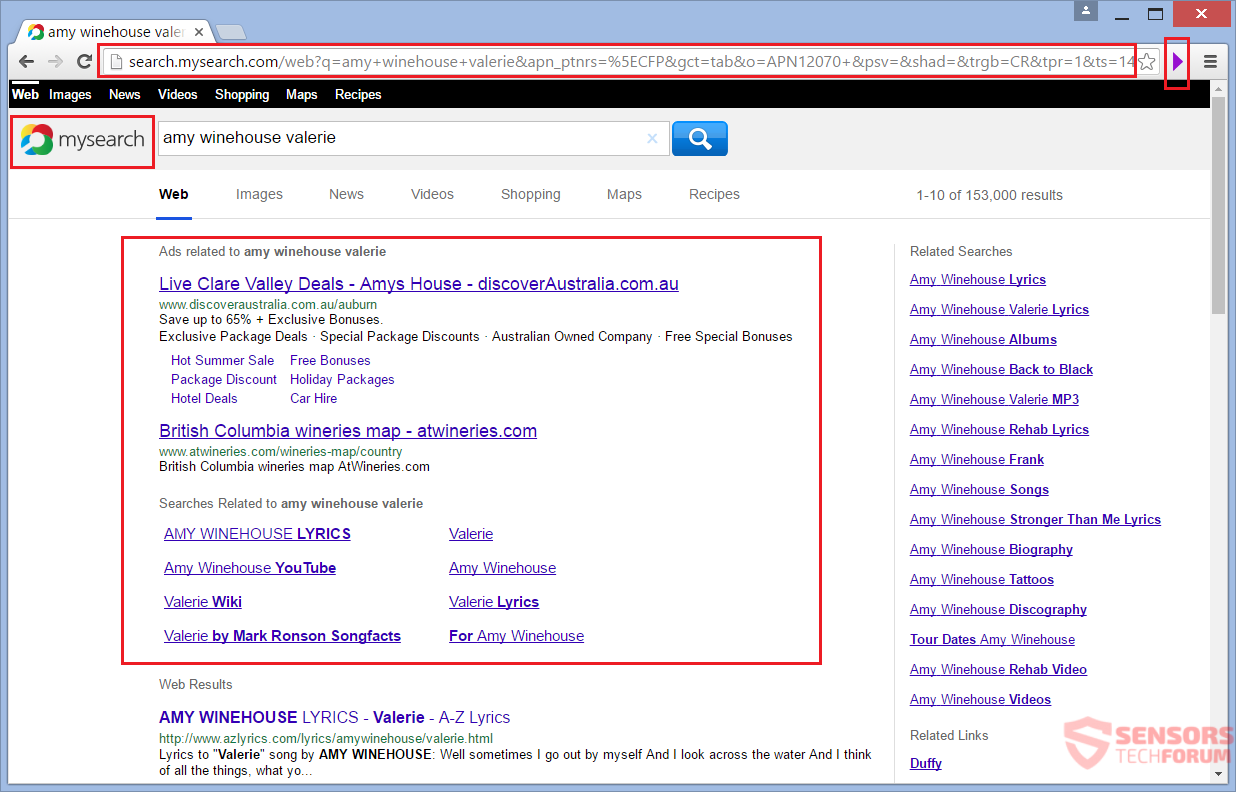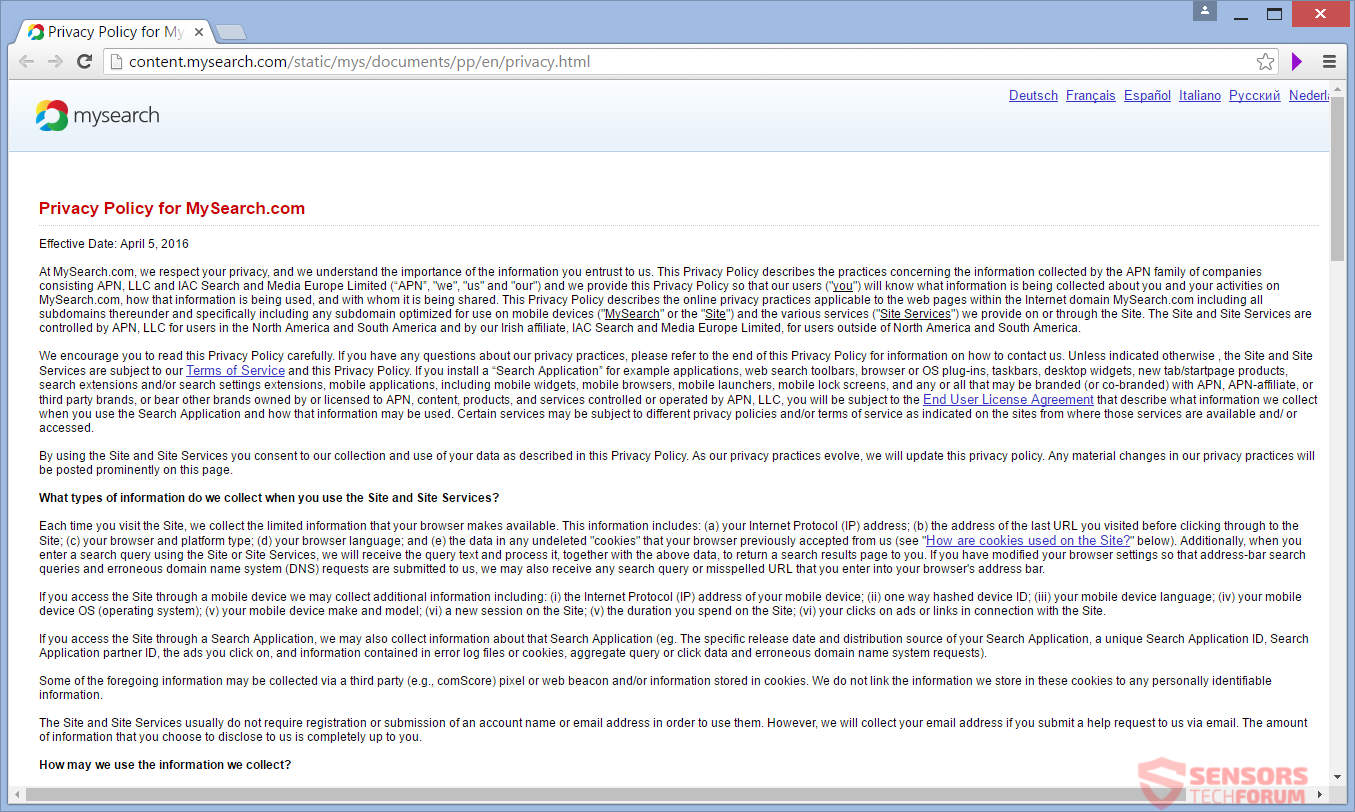MuzikTrakは、ユーザーをSearch.mysearch.comにリダイレクトするブラウザハイジャッカーです。. サイトはAPNに接続されています, LLC, と会社TheWhiz, 株式会社. ハイジャック犯プログラムを開発. ハイジャック犯とすべてのリダイレクトを削除するには, この記事を読む必要があります.
MuzikTrakはブラウザの設定を変更できます, ブラウザの検索エンジンとして, ホームページ, と新しいタブ. ハイジャック犯はブラウザ拡張機能を追加することもできます. 検索結果には広告が表示され、誤解を招く可能性があります.

脅威の概要
| 名前 | MuzikTrak |
| タイプ | ブラウザハイジャッカー, PUP |
| 簡単な説明 | あなたのブラウザは彼らのホームページを持っているでしょう, 新しいタブと検索エンジンが変更されました. スポンサー広告の結果は検索結果に表示されます. |
| 症状 | ブラウザのホームページを変更します, 新しいタブと検索エンジン. |
| 配布方法 | フリーウェアのインストール, バンドルパッケージ |
| 検出ツール |
システムがマルウェアの影響を受けているかどうかを確認する
ダウンロード
マルウェア除去ツール
|
| ユーザー体験 | フォーラムに参加する MuzikTrakについて話し合う. |

MuzikTrak –どうやってそれを手に入れましたか?
MuzikTrak サードパーティのインストーラー内にあります. ハイジャック犯は、フリーウェアのインストーラーやバンドルされたパッケージに隠れてしまう可能性があるため、知らないうちにコンピューターに侵入する可能性があります. 同様のパッケージには、インストール用の追加コンポーネントが含まれていることがよくあります, 開示されない場合があります, そして最後にあなたは Search.mysearch.com ブラウザ全体のページ. これを回避するには、通常、次の簡単なチェックを実行します。 カスタム または 高度 インストール内のメニュー.
MuzikTrak で見つけることができます Googleウェブストア 他のハイジャック犯のように. 広告, バナーやポップアップのように、このハイジャック犯も広まる可能性があります. 疑わしいWebサイトにアクセスしても、その配信が除外されることはありません。. これらのWebサイトは、望ましくないプログラムと提携している場合もあります. すべてのブラウザが影響を受ける可能性があります, しかし主に グーグルクローム, インターネットエクスプローラ, と Mozilla Firefox.

MuzikTrak –詳細情報
Muziktrak.thewhizproducts.com と呼ばれるブラウザハイジャッカーのメインのウェブサイトポータルです MuzikTrak. プログラムはウィズによって開発されました, 株式会社. 既知のブラウザハイジャッカーメーカーと密接に関連しています – APN, LLC. それらの両方がこのハイジャック犯の前任者を作りました、そしてそれは MuzikFury.
それがあなたのコンピュータに入ったとき, ハイジャック犯はそれとそれが見つけたすべてのブラウザに変更を加えます. ほぼすべてのブラウザのホームページを簡単に変更できます, 新しいタブ, そしてその検索エンジンでさえ. 一般的に表示されるもう1つのものは、同じ名前の関連するブラウザ拡張機能です。. 人気の音楽サイトにリンクするツールバーが表示され、今回は音楽を再生することもできます. あなたは音楽を選ぶことはできませんが、そのスポンサーコンテンツ. 拡張機能は次のことを実行できます:
- アクセスしたWebサイトのすべてのデータを読んで変更します
- アプリを管理する, アドオン, 拡張機能とテーマ
あなたの検索は必然的にフィルタリングされます Search.mysearch.com ドメインアドレスとそれはあらゆるタイプのクエリに当てはまります. 上記のドメインにリダイレクトされるだけではありません, ただし、提携しているサイトにリダイレクトすることもできます MuzikTrak. あなたは広告と誤った方向性でスポンサーと有料のコンテンツと検索結果を目撃することができます.
あなたが画像で見るように, 表示される広告は避けられず、避けられません. 上に表示されているテキスト内の広告とリンクは別として, ポップアップなどの他の形式の広告が表示される場合があります, ポップアンダー, バナーまたはその他. リダイレクトが原因で遭遇する可能性のあるWebサイトは、クリック課金の原則に基づいて収益を得ている可能性があります.
The プライバシーポリシー の Search.mysearch.com 更新されました. IAC Search and MediaEuropeLimitedは現在APNの主要なアフィリエイトパートナーです, アメリカ国外のLLC. ポリシーでは、個人情報が収集されると主張しています. そして、ポリシーで述べたように, その情報は:
- あなたのIPアドレス
- 最後にアクセスしたURLのアドレス
- ブラウザとプラットフォームの種類
- あなたのブラウザ言語
- 削除されていないデータ “クッキー” お使いのブラウザが以前に受け入れたこと
- 関連するサービスを使用して入力したクエリとスペルミスのあるURLを検索する
下の画像でポリシーを垣間見ることができます:
を使用することに注意してください MuzikTrak 検索エンジンとそのすべての関連サービスおよびその他の検索アプリケーション, あなたは彼ら全員による個人データ収集にあなたの同意を与えます. 上記のデータは、ハイジャック犯のアフィリエイトやパートナーと共有できます, 他のサードパーティを含む. クッキーは、ブラウジングアクティビティをさらに追跡するために使用される場合があります.

MuzikTrakとSearch.mysearch.comを完全に削除します
削除する MuzikTrak コンピューターから手動で, 以下に示す段階的な取り外し手順に従ってください. 手動で削除してもこのブラウザハイジャッカーが削除されず、リダイレクトが完全に行われる場合, 高度なマルウェア対策ツールを使用して、残っているアイテムを検索して削除する必要があります. このようなツールは、将来的にシステムを安全に保ちます.
- ウィンドウズ
- Mac OS X
- グーグルクローム
- Mozilla Firefox
- マイクロソフトエッジ
- サファリ
- インターネットエクスプローラ
- プッシュポップアップを停止します
How to Remove MuzikTrak from Windows.
ステップ 1: Scan for MuzikTrak with SpyHunter Anti-Malware Tool



ステップ 2: PC をセーフ モードで起動する





ステップ 3: Uninstall MuzikTrak and related software from Windows
Windows のアンインストール手順 11



Windows のアンインストール手順 10 および旧バージョン
これは、ほとんどのプログラムをアンインストールできるはずのいくつかの簡単な手順の方法です。. Windowsを使用しているかどうかに関係なく 10, 8, 7, VistaまたはXP, それらのステップは仕事を成し遂げます. プログラムまたはそのフォルダをごみ箱にドラッグすると、 非常に悪い決断. あなたがそれをするなら, プログラムの断片が残されています, そしてそれはあなたのPCの不安定な仕事につながる可能性があります, ファイルタイプの関連付けやその他の不快なアクティビティに関するエラー. コンピュータからプログラムを削除する適切な方法は、それをアンインストールすることです. それをするために:


 上記の手順に従うと、ほとんどのプログラムが正常にアンインストールされます.
上記の手順に従うと、ほとんどのプログラムが正常にアンインストールされます.
ステップ 4: すべてのレジストリをクリーンアップ, Created by MuzikTrak on Your PC.
通常対象となるWindowsマシンのレジストリは次のとおりです。:
- HKEY_LOCAL_MACHINE Software Microsoft Windows CurrentVersion Run
- HKEY_CURRENT_USER Software Microsoft Windows CurrentVersion Run
- HKEY_LOCAL_MACHINE Software Microsoft Windows CurrentVersion RunOnce
- HKEY_CURRENT_USER Software Microsoft Windows CurrentVersion RunOnce
これらにアクセスするには、Windowsレジストリエディタを開き、値を削除します。, created by MuzikTrak there. これは、以下の手順に従うことで発生する可能性があります:


 ヒント: ウイルスによって作成された値を見つけるには, あなたはそれを右クリックしてクリックすることができます "変更" 実行するように設定されているファイルを確認する. これがウイルスファイルの場所である場合, 値を削除します.
ヒント: ウイルスによって作成された値を見つけるには, あなたはそれを右クリックしてクリックすることができます "変更" 実行するように設定されているファイルを確認する. これがウイルスファイルの場所である場合, 値を削除します.
Video Removal Guide for MuzikTrak (ウィンドウズ).
Get rid of MuzikTrak from Mac OS X.
ステップ 1: Uninstall MuzikTrak and remove related files and objects





Macには、ログイン時に自動的に起動するアイテムのリストが表示されます. Look for any suspicious apps identical or similar to MuzikTrak. 自動的に実行を停止するアプリをチェックしてから、マイナスを選択します (「「-「「) それを隠すためのアイコン.
- に移動 ファインダ.
- 検索バーに、削除するアプリの名前を入力します.
- 検索バーの上にある2つのドロップダウンメニューを次のように変更します 「システムファイル」 と 「含まれています」 削除するアプリケーションに関連付けられているすべてのファイルを表示できるようにします. 一部のファイルはアプリに関連していない可能性があることに注意してください。削除するファイルには十分注意してください。.
- すべてのファイルが関連している場合, を保持します ⌘+A それらを選択してからそれらを駆動するためのボタン "ごみ".
In case you cannot remove MuzikTrak via ステップ 1 その上:
アプリケーションまたは上記の他の場所でウイルスファイルおよびオブジェクトが見つからない場合, Macのライブラリで手動でそれらを探すことができます. しかし、これを行う前に, 以下の免責事項をお読みください:



次の他の人と同じ手順を繰り返すことができます としょうかん ディレクトリ:
→ 〜/ Library / LaunchAgents
/Library / LaunchDaemons
ヒント: 〜 わざとそこにあります, それはより多くのLaunchAgentにつながるからです.
ステップ 2: Scan for and remove MuzikTrak files from your Mac
When you are facing problems on your Mac as a result of unwanted scripts and programs such as MuzikTrak, 脅威を排除するための推奨される方法は、マルウェア対策プログラムを使用することです。. SpyHunter for Macは、Macのセキュリティを向上させ、将来的に保護する他のモジュールとともに、高度なセキュリティ機能を提供します.
Video Removal Guide for MuzikTrak (マック)
Remove MuzikTrak from Google Chrome.
ステップ 1: Google Chromeを起動し、ドロップメニューを開きます

ステップ 2: カーソルを上に移動します "ツール" 次に、拡張メニューから選択します "拡張機能"

ステップ 3: 開店から "拡張機能" メニューで不要な拡張子を見つけてクリックします "削除する" ボタン.

ステップ 4: 拡張機能が削除された後, 赤から閉じてGoogleChromeを再起動します "バツ" 右上隅にあるボタンをクリックして、もう一度開始します.
Erase MuzikTrak from Mozilla Firefox.
ステップ 1: MozillaFirefoxを起動します. メニューウィンドウを開く:

ステップ 2: を選択 "アドオン" メニューからのアイコン.

ステップ 3: 不要な拡張子を選択してクリックします "削除する"

ステップ 4: 拡張機能が削除された後, 赤から閉じてMozillaFirefoxを再起動します "バツ" 右上隅にあるボタンをクリックして、もう一度開始します.
Uninstall MuzikTrak from Microsoft Edge.
ステップ 1: Edgeブラウザを起動します.
ステップ 2: 右上隅のアイコンをクリックして、ドロップメニューを開きます.

ステップ 3: ドロップメニューから選択します "拡張機能".

ステップ 4: 削除したい悪意のある拡張機能の疑いを選択し、歯車のアイコンをクリックします.

ステップ 5: 下にスクロールして[アンインストール]をクリックして、悪意のある拡張機能を削除します.

Remove MuzikTrak from Safari
ステップ 1: Safariアプリを起動します.
ステップ 2: マウスカーソルを画面の上部に置いた後, Safariテキストをクリックして、ドロップダウンメニューを開きます.
ステップ 3: メニューから, クリック "環境設定".

ステップ 4: その後, [拡張機能]タブを選択します.

ステップ 5: 削除する拡張機能を1回クリックします.
ステップ 6: [アンインストール]をクリックします.

アンインストールの確認を求めるポップアップウィンドウが表示されます 拡張子. 選択する 'アンインストール' また, MuzikTrakは削除されます.
Eliminate MuzikTrak from Internet Explorer.
ステップ 1: InternetExplorerを起動します.
ステップ 2: 「ツール」というラベルの付いた歯車アイコンをクリックしてドロップメニューを開き、「アドオンの管理」を選択します

ステップ 3: [アドオンの管理]ウィンドウで.

ステップ 4: 削除する拡張子を選択し、[無効にする]をクリックします. 選択した拡張機能を無効にしようとしていることを通知するポップアップウィンドウが表示されます, さらにいくつかのアドオンも無効になっている可能性があります. すべてのチェックボックスをオンのままにします, [無効にする]をクリックします.

ステップ 5: 不要な拡張子が削除された後, 右上隅にある赤い「X」ボタンからInternetExplorerを閉じて再起動し、再起動します.
ブラウザからプッシュ通知を削除する
GoogleChromeからのプッシュ通知をオフにする
GoogleChromeブラウザからのプッシュ通知を無効にするには, 以下の手順に従ってください:
ステップ 1: に移動 設定 Chromeで.

ステップ 2: 設定で, 選択する "高度な設定」:

ステップ 3: クリック "コンテンツ設定」:

ステップ 4: 開ける "通知」:

ステップ 5: 3つのドットをクリックして、[ブロック]を選択します, オプションの編集または削除:

Firefoxでプッシュ通知を削除する
ステップ 1: Firefoxのオプションに移動します.

ステップ 2: 設定に移動", 検索バーに「通知」と入力して、 "設定":

ステップ 3: 通知を削除したいサイトで[削除]をクリックし、[変更を保存]をクリックします

Operaでプッシュ通知を停止する
ステップ 1: Operaで, 押す ALT + P 設定に移動します.

ステップ 2: 検索の設定で, 「コンテンツ」と入力してコンテンツ設定に移動します.

ステップ 3: オープン通知:

ステップ 4: GoogleChromeで行ったのと同じことを行います (以下に説明します):

Safariでプッシュ通知を排除する
ステップ 1: Safariの設定を開く.

ステップ 2: プッシュポップアップが消えた場所からドメインを選択し、に変更します "拒否" から "許可する".
MuzikTrak-FAQ
What Is MuzikTrak?
The MuzikTrak threat is adware or ブラウザリダイレクトウイルス.
コンピューターの速度が大幅に低下し、広告が表示される場合があります. 主なアイデアは、情報が盗まれたり、デバイスに表示される広告が増える可能性があることです。.
このような不要なアプリの作成者は、クリック課金制を利用して、コンピューターにリスクの高い、または資金を生み出す可能性のあるさまざまな種類のWebサイトにアクセスさせます。. これが、広告に表示されるWebサイトの種類を気にしない理由です。. これにより、不要なソフトウェアがOSにとって間接的に危険になります.
What Are the Symptoms of MuzikTrak?
この特定の脅威と一般的に不要なアプリがアクティブな場合に探すべきいくつかの症状があります:
症状 #1: 一般的に、コンピュータの速度が低下し、パフォーマンスが低下する可能性があります.
症状 #2: ツールバーがあります, 追加したことを覚えていないWebブラウザ上のアドオンまたは拡張機能.
症状 #3: すべてのタイプの広告が表示されます, 広告でサポートされている検索結果のように, ランダムに表示されるポップアップとリダイレクト.
症状 #4: Macにインストールされたアプリが自動的に実行されているのがわかりますが、それらをインストールしたことを覚えていません。.
症状 #5: タスクマネージャーで疑わしいプロセスが実行されているのがわかります.
これらの症状が1つ以上見られる場合, その後、セキュリティの専門家は、コンピュータのウイルスをチェックすることを推奨しています.
不要なプログラムの種類?
ほとんどのマルウェア研究者とサイバーセキュリティ専門家によると, 現在デバイスに影響を与える可能性のある脅威は次のとおりです。 不正なウイルス対策ソフトウェア, アドウェア, ブラウザハイジャッカー, クリッカー, 偽のオプティマイザーとあらゆる形式の PUP.
私が持っている場合はどうすればよいですか "ウイルス" like MuzikTrak?
いくつかの簡単なアクションで. 何よりもまず, これらの手順に従うことが不可欠です:
ステップ 1: 安全なコンピューターを探す 別のネットワークに接続します, Macが感染したものではありません.
ステップ 2: すべてのパスワードを変更する, メールパスワードから.
ステップ 3: 有効 二要素認証 重要なアカウントを保護するため.
ステップ 4: 銀行に電話して クレジットカードの詳細を変更する (シークレットコード, 等) オンライン ショッピング用にクレジット カードを保存した場合、またはカードを使用してオンライン アクティビティを行った場合.
ステップ 5: 必ず ISPに電話する (インターネットプロバイダーまたはキャリア) IPアドレスを変更するように依頼します.
ステップ 6: あなたの Wi-Fiパスワード.
ステップ 7: (オプション): ネットワークに接続されているすべてのデバイスでウイルスをスキャンし、影響を受けている場合はこれらの手順を繰り返してください。.
ステップ 8: マルウェア対策をインストールする お持ちのすべてのデバイスでリアルタイム保護を備えたソフトウェア.
ステップ 9: 何も知らないサイトからソフトウェアをダウンロードしないようにし、近づかないようにしてください 評判の低いウェブサイト 一般に.
これらの推奨事項に従う場合, ネットワークとすべてのデバイスは、脅威や情報を侵害するソフトウェアに対して大幅に安全になり、将来的にもウイルスに感染せずに保護されます。.
How Does MuzikTrak Work?
インストールしたら, MuzikTrak can データを収集します を使用して トラッカー. このデータはあなたのウェブ閲覧習慣に関するものです, アクセスしたウェブサイトや使用した検索用語など. その後、広告であなたをターゲットにしたり、あなたの情報を第三者に販売したりするために使用されます。.
MuzikTrak can also 他の悪意のあるソフトウェアをコンピュータにダウンロードする, ウイルスやスパイウェアなど, 個人情報を盗んだり、危険な広告を表示したりするために使用される可能性があります, ウイルスサイトや詐欺サイトにリダイレクトされる可能性があります.
Is MuzikTrak Malware?
真実は、PUP (アドウェア, ブラウザハイジャッカー) ウイルスではありません, しかし、同じように危険かもしれません マルウェア Web サイトや詐欺ページが表示され、リダイレクトされる可能性があるため.
多くのセキュリティ専門家は、望ましくない可能性のあるプログラムをマルウェアとして分類しています. これは、PUP が引き起こす望ましくない影響のためです。, 煩わしい広告の表示や、ユーザーの認識や同意なしにユーザー データを収集するなど.
About the MuzikTrak Research
SensorsTechForum.comで公開するコンテンツ, this MuzikTrak how-to removal guide included, 広範な研究の結果です, あなたが特定のものを取り除くのを助けるためのハードワークと私たちのチームの献身, アドウェア関連の問題, ブラウザとコンピュータシステムを復元します.
How did we conduct the research on MuzikTrak?
私たちの研究は独立した調査に基づいていることに注意してください. 私たちは独立したセキュリティ研究者と連絡を取り合っています, そのおかげで、最新のマルウェアに関する最新情報を毎日受け取ることができます, アドウェア, およびブラウザハイジャッカーの定義.
さらに, the research behind the MuzikTrak threat is backed with VirusTotal.
このオンラインの脅威をよりよく理解するために, 知識のある詳細を提供する以下の記事を参照してください.